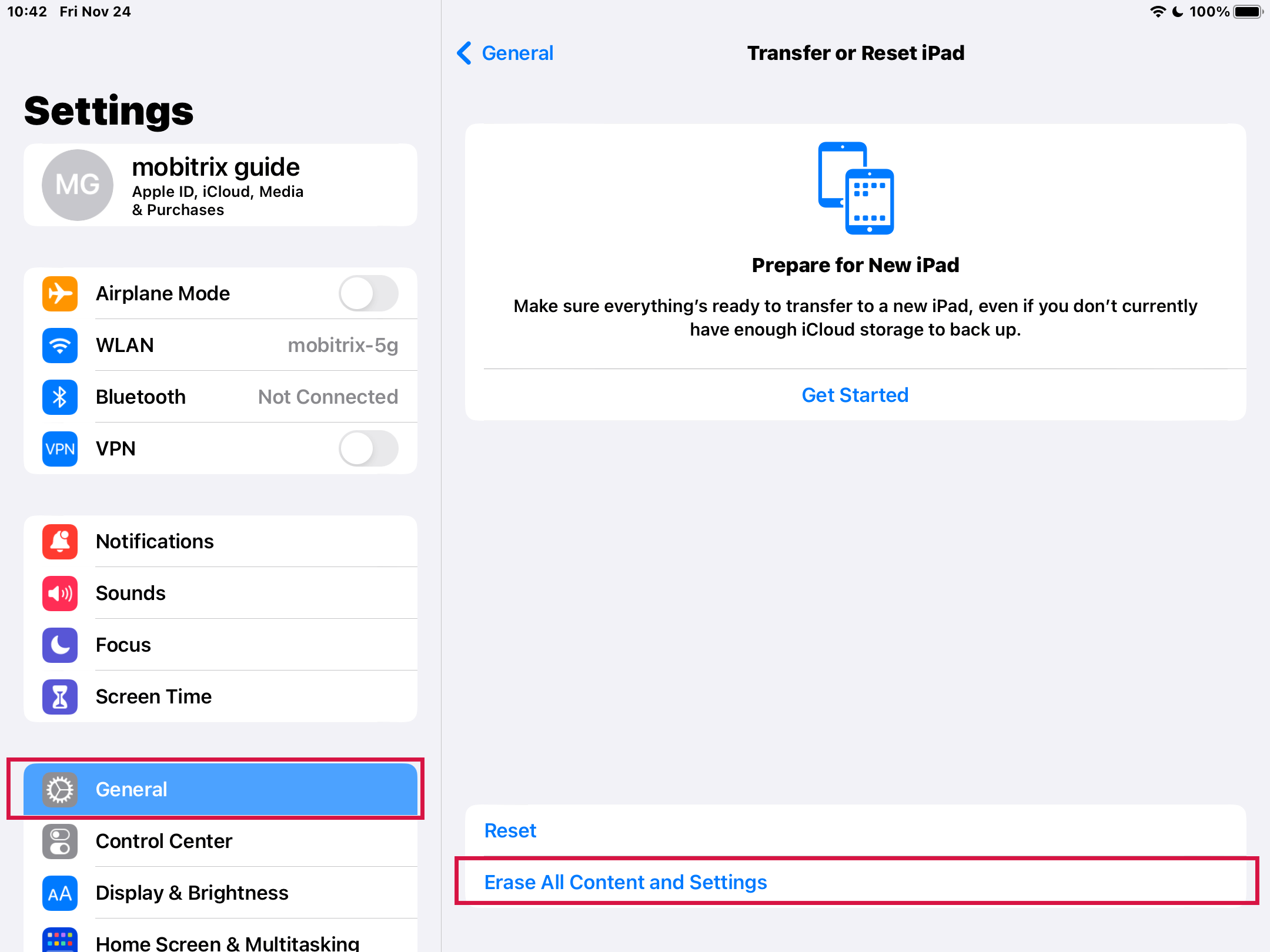- iPad の画面が反応しない場合は、ボタンを使用して iPad をハードリセットできます。
- ハードリセットは、マイナーなiOSの問題を解決するのに役立ちますが、iPadの市場価値を低下させるでしょう。
- ハードリセットはiPadのデータを削除しませんが、工場出荷時のリセットは行われます。2つを混ぜてはいけません。
だから、あなたは平和的にあなたのInstagramフィードをスクロールしている、と突然あなたのiPadが凍結されますか?さらに悪いことに、あなたはゲームをプレイしていて、タッチスクリーンが応答しなくなりましたか?あなたを捕まえました。私はそこにいた何百人ものクライアントがいて、それを感じました。
だから、解決策は何ですか?まあ、ロケット科学はありません - あなたの本能に従ってください。推測するための余分なポイントはありません(*笑い*)。単にあなたのipad 強制再起動するだけです。電源を切ってから電源を入れます。
ハードリセットは、デバイスの強制的な再起動です。しかし、それがうまくいかない場合は、iPadを工場出荷時にリセットすることをお考えかもしれません。多くの場合、人々(トップメディアでさえ)は、これらの2つを混ぜます。工場出荷時のリセットにより、iPad が元の状態に戻ります。これは、より複雑なiPadの問題に対するより深いタイプのリセットです。では、どのようにそれを行うのですか?私は説明します。読み続けて調べる。

"ipad 強制再起動"とはどういう意味ですか、いつそれを必要としますか?
ハード リセットは、強制再起動とも呼ばれます。デバイスを再起動し、作業メモリ (RAM) をクリアし、実行中のすべてのアプリをシャットダウンします。だから、ipad 強制再起動は、すべてのデータを消去し、クリアしますか?いいえ、愛する! すべてのデータは完全に安全です。
通常の再起動が機能しない場合は、iPad を再起動する代わりにハードリセットを考えることができます。たとえば、通常は iPad の画面をスワイプしてオフにすることができます。しかし、デバイスがフリーズし、タッチスクリーンが応答しない場合は、もうできません。ハードリセットは、このような場合に便利です。
ipad 強制再起動が何であるか、そしてそれがあなたのデータを消去しないことを知ったので、私はあなたのiPadをハードリセットするための迅速かつ簡単な手順を案内しましょう。
ipad 強制再起動にする方法?
もう一つ、iPadをハードリセットする前に、この方法の長所と短所をよりよく理解する必要があります。そして、私はあなたをカバーしています!
利点
- これは、iPadをリセットする迅速で簡単で自由な方法です。
- デバイスからデータが消去されるわけではありません。
欠点
- それは常に動作しない場合があります。
- ハードリセットは、ハードリセットを実行するたびにますますダウンするデバイスのリサイクル価値を減少させます。
ipad 強制再起動する手順は、ホームボタンのあるモデルとないモデルで異なります。 両方の手順は次のとおりです。
ホームボタン付きiPad
- ホームボタンと電源ボタン/トップボタンの両方を一度に 押し、押し上げてください。
- iPad が再起動するまでボタンを押したままにします。
ホームボタンなしのiPad
- 音量を上 げてから音量を下げる ボタンを押します。
- Apple ロゴが表示されるまで、電源ボタンを押したままにします。

ハードリセットでデバイスの問題が解決しない場合は、次のオプションは工場出荷時のリセットを実行することです。あなたはそれについて少し聞いたことがあるかもしれません。とにかく、工場出荷時のリセットとは何か、何をするのか、そしてiPadを工場出荷時にリセットする様々な方法を説明しましょう。
iPad の工場出荷時のリセットについて
工場出荷時のリセットは、iPadを最初に購入したときと同じように、iPadを元の状態に完全に復元するプロセスです。つまり、デバイス上のすべてのデータ(写真、音楽、連絡先、メッセージ、その他すべて)が消去され、すべての設定がデフォルトに復元されます。データを失いたくない場合は、工場出荷時のリセットは素晴らしい選択肢ではないかもしれません。
しかし、特定のケースでは、便利な場合もありますし、次のような唯一のオプションになることもあります:
- あなたのipad 強制再起動しても解決できない問題を抱えている場合、または最初に全くリセットされない場合。このような場合、工場出荷時のリセットは、デバイスを復元するための最後の手段のようなものです。(このような最悪のシナリオに備えるために、クラウド上のデバイス データを時々バックアップすることをお勧めします)
- デバイスが盗難に遭ったり紛失したりして、リモートでリセットしてすべてのプライベートデータを消去したい場合;
- デバイスを再販したり、新しいユーザーに引き渡したりして、iPadからすべてを消去したいとき。
工場出荷時のリセットについて、いつ必要になるのかについて十分に知りました。しかし、どのようにそれを行うのですか?どのようにそれを損傷することなく、iPadを工場出荷時にリセットするのですか?私はMobitrix Perfixを使用することをお勧めします。私はこのツールをお勧め理由を見つけるために読み続けます。
方法 1: Mobitrix Perfixを介して iPad をリセットする
iPadのフリーズや黒い画面の表示などの問題を解決する必要がある場合や、パスワードを忘れてデバイスのロックを解除できない場合でも、Mobitrix Perfix を使用することを好みます。
Mobitrix Perfixとは何ですか?
Mobitrix Perfix は潜在的な損失を引き起こすことなく効率的にiPadをリセットすることができるプロのツールです。また、iPadのデータセキュリティを損なうことなく、200以上のiPadの問題を修復することができます。このツールは、すべての最新のiOSバージョンをサポートし、無料で回復モードに入る/終了する1クリックを誇示しています。さらに良いことに、それはiTunesを必要とせず、認証を求めることはありません。
利点:
- 修理は通常30分しかかかりません。
- 標準的な修理オプションは、ほとんどの問題を修正するために95%の成功率を誇示しています。
- それはあなたのデータを安全に保ちます。
- 200以上のiOS/iPadOS/tvOSシステムの問題を修復します。
- 使いやすく、初心者に優しい超簡単です。
Mobitrix Perfix でiPadをリセットする手順
- Mobitrixをダウンロードしてインストールします。(無料です!
- 次に、iPadをUSBケーブルでコンピュータに接続します。Mobitrixを開き、 “開始”をクリックします。
- それはあなたのデバイスの問題を表示します。 標準修復をクリックします。

出来上がり!あなたは終わった。私はそれが非常に簡単だと言わなかったのですか?
もっと多くのオプションを探したい場合は、Appleのアプローチなど、iPadを工場出荷時にリセットする方法をいくつか紹介します。ただし、その前に、工場出荷時のリセットの準備に必要な手順がいくつかあるので、まず確認しましょう。
工場出荷時のリセットに向けて iPad を準備する
- Mobitrixでは、データを失うリスクはありませんでした。しかし、Appleメソッドで工場出荷時のリセットではそうではないので、まずiPad上にデータのバックアップ を作成します。
- 次に行う必要があるのは、[iPhone を探す] オプションを無効にすることです。設定, の デバイス名> iCloud > iPad を探す, に移動すると、これを行うことができます。
- 以下の方法の1つはiTunesを使用しています。その場合、PC または Mac に最新のアップデートがインストールされている必要があり、最新バージョンの iTunes が必要です。
- 以下の方法の1つはiCloudを使用しています。その場合は、iPad の Apple ID とパスワードが必要です。
これらのことをクリアしたので、iPadを工場出荷時にリセットする手順をご案内します。
方法 2 工場出荷時のリセット動作する iPad
iPad が正常に動作している場合、デバイスを販売または提供する場合など、すべてのデータを消去する場合は、iPad の設定から直接工場出荷時のリセットを実行できます。
利点:
- それはあなたのiPadを復元するための簡単で安全な方法です
欠点
- iPadのパスコードが必要で、iPadの設定内からリセットするにはデバイスにアクセスできる必要があります。
iPad を工場出荷時にリセットする手順:
- 設定 それから 一般
- クリックリセットオプション。
- クリック“すべてのコンテンツと設定を消去する”. これにより、デバイスが元の状態に復元され、すべてのデータが消去されます。

[リセット] セクションには、次のような他のオプションもあります:
- すべての設定をリセット:すべての設定をデフォルトに戻しますが、データは削除しません。
- ネットワーク設定のリセット: ネットワーク設定をデフォルトに復元するだけです。
- その他のオプションは、「場所とプライバシーをリセットする」「キーボード辞書をリセットする」「ホーム画面レイアウトをリセットする」です。
方法 3 iTunes を使用して iPad を工場出荷時にリセットする
利点
- これは、iPadをリセットするためにアップルが提供する無料で安全な方法です。
欠点
- 時間がかかります(数時間かかる場合もあります)。
- デバイスのパスコードまたは Apple ID/パスワードが必要です。
ステップ:
- iPad をコンピュータに接続します。
- コンピューターで iTunes を開きます。デバイスのパスコードについて尋ねるプロンプトが表示される場合がありますので、入力してください。
- iTunes アプリケーションに iPad の名前が表示されます。クリックします。
- 次に、 全般 タブで 復元をクリックします
- 確認を求めるポップアップが表示されます。もう一度 復元 をクリックすると、iPadが工場出荷時の設定にリセットされます。

私はいつもiTunesの機能を楽しんできましたが、正直なところ、iPadをリセットする効率的な方法ではないと思います。コンピュータを持っていない場合、この方法は不可能です。だから私はあなたのiPad、コンピュータを必要としないものをリセットするためのもう一つのオプションを紹介します。
方法 4 iCloud を使用して iPad を工場出荷時にリセットする
では、iPad が盗まれた場合はどうなりますか?それとも、誤って公共交通機関にそれを残すことになるとどうなりますか? このような場合は、iPadからすべてをクリアすることで、機密データをリモートで保護できます。
この方法の主なハイライトは、iCloudを使用すると、リモートでiPadをリセットできることです。もちろん、キャッチは、それがあなたのApple IDとパスワードを必要とすることです。
利点:
- これは、iPadをリセットするための無料で簡単で安全な方法です。
- 最も良いことは、デバイスをリモートでリセットできるということです。
欠点:
- リセットする iPad の iPad の 「iPad を探す」機能がオンになっている必要があります
- iPad は、アクティブなインターネット接続を持っている必要があります。
- リセットするには、iPad の Apple ID とパスワードが必要です。
次の手順に従ってください:
- その後iCloud.com に移動し、[検索] をクリックします。
- クリック すべてのデバイス , デバイスのリストから、リセットするiPadを選択します。
- その後、 iPadを消去をクリックします
- 次に、iPad の Apple ID とパスワードを入力します。
- iPad がアクティブな場合、リセットプロセスはすぐに開始されます。オフラインの場合、リセットプロセスはアクティブ化されるとすぐに開始されます。
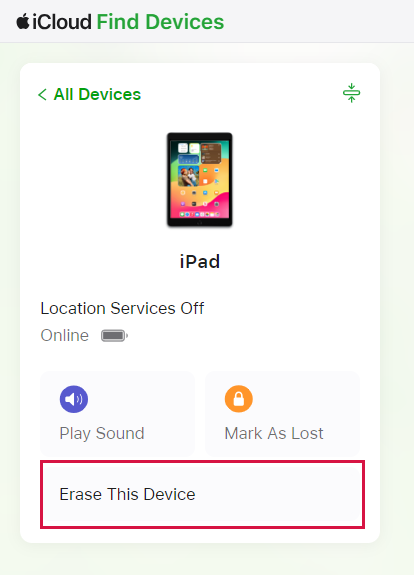
これらは、ipad 強制再起動または工場出荷時リセットを実行するすべての方法です。各方法は、状況とデバイスをリセットする理由に基づいて同様に便利です。最後に、iPadをリセットする際に役立つ可能性のある簡単なFAQを用意しました。
iPad ハード リセットに関するよくある質問

1. 上記の方法はすべてのiPadモデルで動作しますか?
私は、iPadモデルのすべてのタイプをカバーする、上記のさまざまな方法を挙げました。一部の方法はすべてのモデルで同じままですが、一部のオプションはモデルによって異なる場合があります。しかし、良いニュースは、Perfix はすべてのモデルに対して動作することです。並べ替えでしょ?
2. iPadをソフトリスタートする方法?
iPad のソフトリスタートでは、通常、ホーム、電源、または音量のボタンを押す必要があります。正確な手順は、ホームボタンを持つモデルとそうでないモデルによって異なります。両方のタイプのモデルの手順は、Apple のチュートリアルで見つけることができます。
3. ハードリセットはiPadのバッテリ寿命を改善または減少させますか?
長期的には、iPadのバッテリー性能にハードリセットを関連付ける具体的な証拠はありません。しかし、ハードリセットはすべてのアプリを閉じて作業メモリ/RAMを解放するので、デバイスのバッテリ使用量を取り除くので、短期的に役立ちます。
ipad 強制再起動する方法、およびそれよりも深く行く操作、iPadの工場出荷時のリセットを詳しく説明しました。上記のすべてのリセット方法の中で、私が最も推奨するのは、iPadを効率的にリセットするために使用できるMobitrix Perfix, です。iPadが故障している場合でも、Perfix は簡単に修正するのに役立ちます。
要するに、あなたのiPadをどのようにリセットしたいとしても、今、あなたは何をすべきかを知っています。